Word 365: Įjungti arba Išjungti Automatinį Išsaugojimą

Norite įjungti arba išjungti Automatinio Išsaugojimo parinktį? Sužinokite, kaip įjungti arba išjungti Automatinio Išsaugojimo funkciją Word 2019 arba Microsoft 365.
Visada susietame pasaulyje, kuriame gyvename, mūsų „iPhone“ tapo nepakeičiamais palydovais, turinčiais raktą į mūsų prisiminimus, darbą ir gyvybiškai svarbius ryšius. Ir vis dėlto, susidūrus su pranešimu „ iPhone nepasiekiamas užrakinimo ekranas“, gali greitai apversti mūsų pasaulį aukštyn kojomis.
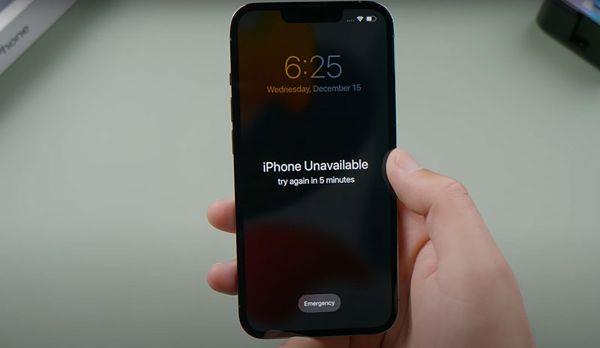
Šis saugos blokavimo ekranas, kurį sukelia daugybė galimų veiksnių, gali būti nerimą keliantis vaizdas. Nesvarbu, ar tai įvyko dėl daugybės nesėkmingų slaptažodžio bandymų, pamiršto „Apple ID“ slaptažodžio ar kitų saugumo problemų, užrakintas „iPhone“ yra nerimą kelianti situacija.
Nesijaudinkite, nes esame tam, kad padėtų jums rasti visapusišką sprendimą, užtikrinantį, kad atgausite prieigą prie savo iPhone ir apsaugotumėte brangius duomenis. Nuo veiksmingų atrakinimo metodų iki aktyvių saugos priemonių – mes jums padėsime. Taigi, jei šiuo metu matote pranešimą apie „iPhone“ nepasiekiamas , išbandykite toliau pateiktus sprendimus!
Pradėkime.
Taip pat skaitykite: 10 geriausių užrakinimo ekrano valdiklių programų, skirtų „iPhone“ ir „iPad“.
Kas yra „iPhone“ saugos užraktas?
Apsaugos užraktas arba „iPhone“ nepasiekiamas ekranas reiškia apsauginę funkciją, kuri suaktyvėja po tam tikro skaičiaus nesėkmingų bandymų atrakinti įrenginį. Šis mechanizmas apsaugo slaptą informaciją nuo neteisėtos prieigos. Suaktyvinus, iPhone rodomas pranešimas, nurodantis, kad jis yra "Nepasiekiamas" arba "Išjungtas", neleidžiantis toliau įeiti.
Priklausomai nuo aplinkybių, blokavimas gali atsirasti dėl to, kad kelis kartus įvedėte neteisingą kodą arba pamiršote Apple ID slaptažodį. Norint išspręsti „iPhone“ nepasiekiamą užrakinimo ekrane problemą, paprastai reikia atlikti konkrečius veiksmus, skirtus atgauti prieigą, tuo pačiu užtikrinant, kad įrenginio sauga išliktų nepakitusi.
Taip pat skaitykite: „iOS 17“ žada jūsų užrakintą „iPhone“ paversti išmaniuoju ekranu
Kaip išspręsti saugumo blokavimo ekrano klaidą „iPhone“: 5 sprendimai!
1 sprendimas: ištrinkite „iPhone“ („iOS 15.2“ ir naujesnės versijos)
Jei jūsų iPhone veikia su iOS 15.2 arba naujesne versija ir turite aktyvų "Wi-Fi" arba mobilųjį ryšį, taip pat žinote savo Apple ID ir su juo susijusį slaptažodį, jums pasisekė. Galite naudoti funkciją „Ištrinti iPhone“, kad iš naujo nustatytumėte įrenginį su minimaliais trikdžiais.
Čia pateikiamos nuoseklios gairės, kaip išspręsti „ iPhone“ nepasiekiamo užrakinimo ekrano problemą:
1 veiksmas: Saugos blokavimo ekrane pasirinkite parinktį „Ištrinti iPhone“.
2 veiksmas: peržiūrėkite ekraną „Ištrinti visą turinį ir nustatymus“ ir dar kartą pasirinkite „Ištrinti iPhone“.
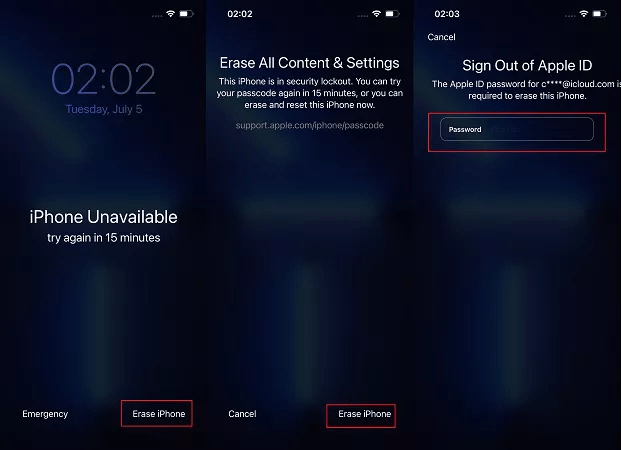
3 veiksmas: Įveskite savo Apple ID ir slaptažodį, tada kantriai laukite atkūrimo proceso.
4 veiksmas: laikykitės ekrane rodomų raginimų, kad sukonfigūruotumėte savo iPhone, kuris gali apimti duomenų gavimą iš iCloud.
Taip pat skaitykite: Kaip atrakinti „iPhone“ kodą be kompiuterio
2 sprendimas: naudokite funkciją „Find My iPhone“.
Jei turite papildomą su „iCloud“ susietą įrenginį, pvz., planšetinį kompiuterį ar kompiuterį, galite naudoti funkciją „Rasti mano“, kad atrakintumėte „iPhone“. Iš pradžių buvo skirtas duomenims ištrinti praradimo ar vagystės atveju, todėl jį reikia iš anksto suaktyvinti ir sukonfigūruoti „iCloud“ nustatymuose.
Štai nuoseklus vadovas, kaip naudoti šią funkciją duomenims ištrinti ir iš naujo nustatyti įrenginį:
1 veiksmas: kompiuteryje arba planšetiniame kompiuteryje pasiekite „iCloud“ ir prisijunkite naudodami „Apple ID“ ir slaptažodį.
2 veiksmas: atidarykite programą „Rasti mano“ ir iš pateiktų parinkčių pasirinkite savo „iPhone“.
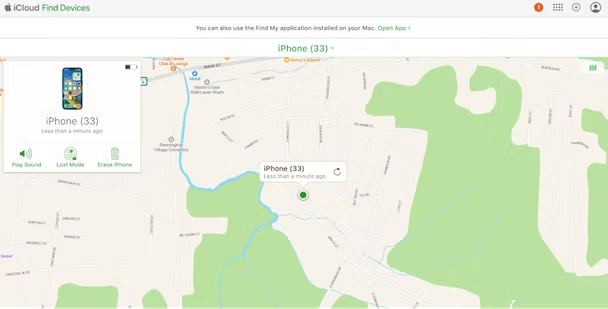
3 veiksmas: pasirinkite „Ištrinti iPhone“ ir patvirtinkite savo pasirinkimą visam laikui ištrinti visus duomenis ir nustatymus.
4 veiksmas: leiskite „iPhone“ užbaigti trynimo procesą, tada vykdykite ekrane pateikiamus nurodymus, kad iš naujo sukonfigūruotumėte ir atkurtumėte duomenis iš „iCloud“.
Vykdydami šiuos veiksmus galite lengvai išspręsti „iPhone“ užrakinimo ekrano problemą, kad ji nepasiekiama.
3 sprendimas: atrakinkite „iPhone“ naudodami „iTunes“.
Nepasiekiamo „iPhone“ atrakinimas naudojant „iTunes“ yra patikimas būdas, kai susiduriate su pranešimu „ iPhone nepasiekiamas užrakinimo ekranas “. Tačiau gali būti atvejų, kai „iTunes“ stengiasi aptikti užrakintą „iPhone“. Tokiais atvejais kruopščiai atlikite šiuos veiksmus, kad atkurtumėte telefono gamyklinius nustatymus:
1 veiksmas: pradėkite atidarydami „iTunes“ programą savo kompiuteryje arba, jei naudojate „Mac“, paleiskite „Finder“.
2 veiksmas: naudodami suderinamą USB kabelį prijunkite nepasiekiamą „iPhone“ prie kompiuterio. Įsitikinkite, kad ryšys yra saugus.
3 veiksmas: atsižvelgdami į „iPhone“ modelį, įveskite atkūrimo režimą. Jei naudojate „iPhone 8“ ir naujesnius modelius, greitai paspauskite ir atleiskite garsumo didinimo mygtuką, tada – garsumo mažinimo mygtuką. Tada paspauskite ir palaikykite šoninį (arba viršutinį) mygtuką, kol pasirodys atkūrimo režimo ekranas.
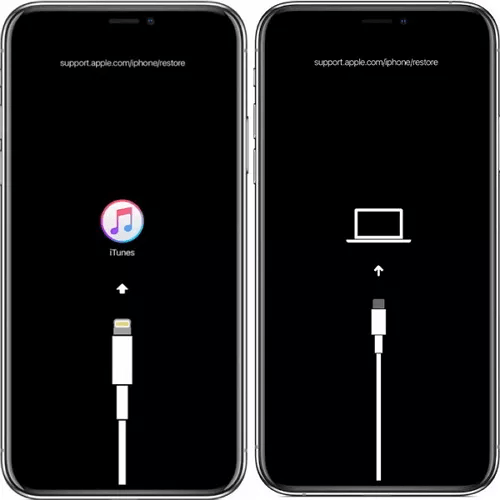
4 veiksmas: įjungus atkūrimo režimą, iTunes (arba Finder) turėtų atpažinti jūsų iPhone ir parodyti pranešimą, nurodantį, kad aptiko įrenginį atkūrimo režimu.
5 veiksmas: „iTunes“ (arba „Finder“) suraskite savo įrenginį ir pasirinkite parinktį „Atkurti“. Kai būsite paraginti, patvirtinkite savo pasirinkimą. Šis veiksmas ištrins visus „iPhone“ duomenis ir atkurs gamyklinius nustatymus.
6 veiksmas: Kai atkūrimo procesas bus baigtas, jūsų iPhone bus paleistas iš naujo. Vykdykite ekrane pateikiamas instrukcijas, kad nustatytumėte įrenginį, įskaitant duomenų atkūrimą iš atsarginės kopijos, jei norite.
Atidžiai atlikdami šiuos veiksmus, galėsite sėkmingai atrakinti nepasiekiamą iPhone naudodami iTunes (arba Finder).
Taip pat skaitykite: 10 geriausių „iPhone“ skelbimų blokatorių, kuriuos turite naudoti
4 sprendimas: naudokite „Siri“.
Tam tikrais atvejais „Siri“ naudojimas gali pasiūlyti galimą „ iPhone nepasiekiamo ekrano pataisymo “ problemos sprendimą, tačiau svarbu pažymėti, kad šio metodo sėkmė negarantuojama. Štai kaip tai padaryti:
1 veiksmas: Norėdami pradėti procesą, suaktyvinkite „Siri“ laikydami nuspaudę pradžios mygtuką („iPhone“ su „Home“ mygtuku) arba šoninį mygtuką (jei „iPhone“ neturi pagrindinio mygtuko), kol pasirodys „Siri“ sąsaja.
2 veiksmas: paprašykite „Siri“ atidaryti programą, kuriai reikalingas aktyvus interneto ryšys, pvz., programą „Weather“ arba „Stocks“. Šis žingsnis yra labai svarbus, nes jis gali paskatinti „Siri“ užmegzti tinklo ryšį, galbūt apeinant blokavimą.
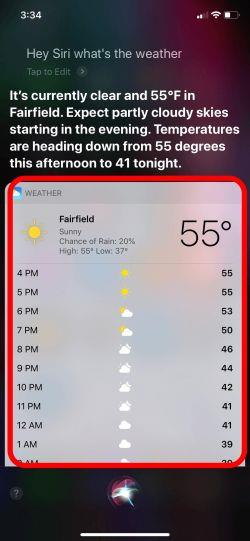
Pavyzdžiui, galite pasakyti: „Siri, atidarykite programą „Weather“.
3 veiksmas: jei „Siri“ sėkmingai atidaro prašomą programą, tai reiškia, kad įrenginys užmezgė ryšį su internetu. Tai daug žadantis ženklas.
4 veiksmas: pasinaudokite šiuo trumpu galimybe prisijungti prie „Wi-Fi“ tinklo, jei yra. Užmezgę tinklo ryšį, pabandykite įvesti teisingą „iPhone“ kodą. Jei pavyks, atgausite prieigą prie savo įrenginio.
5 sprendimas: susisiekite su „Apple“ palaikymo tarnyba
Susisiekimas su „Apple“ palaikymo tarnyba gali būti labai svarbus žingsnis sprendžiant „iPhone nepasiekiamas“ problemą. Atsidavę Apple ekspertai yra gerai pasirengę teikti pritaikytus sprendimus ir neįkainojamą pagalbą.
Kreipdamiesi į „Apple“ palaikymo tarnybą, naudojatės daugybe žinių ir patirties, kurios gali labai pakeisti jūsų situaciją.
Išvada
Apžvelgėme daugybę būdų, kaip išspręsti problemą „ iPhone nepasiekiamas užrakinimo ekranas “. Nesvarbu, ar naudojate „iTunes“, „iCloud“ funkciją „Find My“, ar bandote „Siri“, kiekvienas metodas turi savo privalumų. Nepamirškite apie paslaugius „Apple“ palaikymo komandos darbuotojus, kurie jums padės. Tiesiog atminkite, kad geriausias būdas priklauso nuo jūsų unikalios situacijos.
Turėdami šiek tiek kantrybės ir atlikdami tinkamus veiksmus, galite greitai atkurti savo iPhone! Sekite mus socialiniuose tinkluose – Facebook, Instagram ir YouTube.
Norite įjungti arba išjungti Automatinio Išsaugojimo parinktį? Sužinokite, kaip įjungti arba išjungti Automatinio Išsaugojimo funkciją Word 2019 arba Microsoft 365.
Sužinokite, kaip lengvai pašalinti Bing iš Windows 11 paieškos sistemos, kad gautumėte geresnius paieškos rezultatus.
Sužinokite, kaip išspręsti „Windows 11“ failų naršyklės problemas ir atnaujinti į modernią sąsają su mūsų naudingais patarimais.
Sužinokite, kaip greitai ir lengvai rasti „Mano kompiuterį“ sistemoje „Windows 11“ ir „Windows 10“. Šiame straipsnyje pateikiame naudingus patarimus ir sprendimus.
Neskelbkite savo nuotraukų nemokamai „Instagram“, kai už jas galite gauti pinigų. Skaitykite ir žinokite, kaip užsidirbti pinigų „Instagram“ ir išnaudokite visas šios socialinių tinklų platformos galimybes.
Sužinokite, kaip lengvai redaguoti ir pašalinti PDF metaduomenis. Šis vadovas padės lengvai redaguoti arba pašalinti PDF metaduomenis keliais paprastais būdais.
Ar žinote, kad „Facebook“ turi visą jūsų telefonų knygos kontaktų sąrašą kartu su jų vardu, numeriu ir el. pašto adresu.
Dėl šios problemos kompiuteris gali tinkamai neveikti ir gali reikėti pakeisti saugos nustatymus arba atnaujinti tvarkykles, kad juos išspręstumėte.
Šis tinklaraštis padės skaitytojams konvertuoti įkrovos USB į ISO failą naudojant trečiosios šalies programinę įrangą, kuri yra nemokama ir apsaugota nuo kenkėjiškų programų.
Patekote į „Windows Defender“ klaidos kodą 0x8007139F ir sunku atlikti nuskaitymą? Štai būdai, kaip galite išspręsti problemą.
Šis išsamus vadovas padės ištaisyti „Task Scheduler Error 0xe0434352“ jūsų „Windows 11/10“ kompiuteryje. Patikrinkite pataisymus dabar.
„LiveKernelEvent 117“ „Windows“ klaida sukelia jūsų kompiuterį užšąla arba netikėtai sugenda. Sužinokite, kaip diagnozuoti ir ištaisyti, atlikdami ekspertų rekomenduojamus veiksmus.
Šis tinklaraštis padės skaitytojams išspręsti „PowerPoint“ neleis įrašyti garso problemų „Windows“ kompiuteryje ir netgi rekomenduos kitus ekrano įrašymo pakaitalus.
Svarstote, kaip rašyti PDF dokumente, nes turite užpildyti formas, pridėti komentarų ir parašyti. Aptikote tinkamą įrašą, skaitykite toliau!
Šis tinklaraštis padės vartotojams pašalinti vandens ženklą „System Requirements Not Met“ ir mėgautis sklandesne ir saugesne „Windows 11“ patirtimi bei švaresniu darbalaukiu.
Šis tinklaraštis padės „MacBook“ naudotojams suprasti, kodėl kyla „Pink Screen“ problemos ir kaip jas greitai ir paprastais veiksmais išspręsti.
Sužinokite, kaip visiškai arba pasirinktinai išvalyti „Instagram“ paieškos istoriją. Taip pat atgaukite saugyklos vietos pašalindami pasikartojančias nuotraukas naudodami geriausią „iOS“ programą.
Išmokite ištaisyti klaidos kodą 36 „Mac“ išoriniuose diskuose. Nuo terminalo komandų iki failų leidimų atraskite sklandaus failų perdavimo sprendimų.
Staiga negaliu dirbti su savo HID skundu jutikliniu ekranu. Aš nesuprantu, kas pateko į mano kompiuterį. Jei tai jūs, čia yra keletas pataisymų.
Šis tinklaraštis padės skaitytojams ištaisyti 76 vykdymo klaidą: kelias nerastas „Windows“ asmeniniame kompiuteryje atlikus ekspertų rekomenduojamus veiksmus.
„Windows 10“ suteikia daugybę pelės tinkinimo parinkčių, todėl galite lanksčiai nustatyti, kaip veikia jūsų žymeklis. Šiame vadove gerai pasimokykite, kaip efektyviai naudoti savo pelę.
Sužinokite, kaip paaukoti Robux savo draugams Roblox platformoje. Šiame straipsnyje rasite efektyvius metodus, kaip pasidalinti Robux greitai ir lengvai.
Išsamus vadovas, kaip <strong>atšaukti „Netflix“</strong> prenumeratą ir atsisakyti paskyros. Sužinokite, kokios yra priežastys ir procesas, kaip tai padaryti.
Sužinokite, kaip daryti geresnes asmenukes su išmaniojo telefono kamera, naudojant efektyvius patarimus ir gudrybes.
Kaip atkurti gamyklinius Meta Quest 2 suraskite visus paslapčių ir gudrybių sprendimus, kad pagerintumėte savo virtualios realybės patirtį.
Sužinokite, kas peržiūrėjo jūsų „Instagram“ profilį, naudojant efektyvius įrankius ir strategijas. Išsiaiškinkite, kaip sekti savo „Insta“ persekiotojus!
Kaip įjungti nuotolinio darbalaukio ryšius „Windows 10“: žingsniai, patarimai ir priemonės, kad būtų galima pasiekti kompiuterį nuotoliniu būdu. Sužinokite daugiau apie „Windows Remote Desktop Connection“.
Pasitaiko atvejų, kai pokalbio draugas gali jus suerzinti ir nenorite, kad jis matytų jūsų istorijas ar žavesius. Tokiu atveju sužinokite, kaip pašalinti arba užblokuoti ką nors „Snapchat“.
Kaip pataisyti, kad „Nintendo Switch“ neįsijungtų? Štai 4 paprasti sprendimai, kaip ištaisyti, kad „Nintendo Switch“ neįsijungtų.
Gaukite atsakymus į „Android“ problemą: kaip iš naujo paleisti telefoną be maitinimo mygtuko? Aptarti šeši geriausi būdai iš naujo paleisti telefoną nenaudojant maitinimo mygtuko.




























